Phải làm sao khi Không tải được ứng dụng từ Store Windows 10?
Hiện nay, cộng đồng người dùng Windows 10 hay Windows 8/8.1 trên laptop và PC có lẽ cũng đã rất quen với kho ứng dụng Store được tích hợp sẵn vào hệ điều hành. Tuy nhiên hiện nay độ ổn định của nó thì chưa thực sự tốt, đôi khi gặp lỗi làm cho người dùng không thể tải ứng dụng về được mà không biết rõ nguyên nhân.
Hãy tìm hiểu 1 số cách khắc phục dưới đây nhé.
1. XÓA Cache CỦA WINDOWS 10 STORE
Đây là cách đơn giản nhất chỉ với vài dòng lệnh ngắn.
Đầu tiên,bấm tổ hợp phím Windows + R trên bàn phím hoặc có thể tìm hộp thoại Run của Desktop App.
Ở cửa sổ mở ra, hãy nhập vào lệnh WSReset.exe, nhấn Enter rồi đợi một chút cho dòng lệnh DOS chạy, sau đó truy cập Store để xem mình đã tải ứng dụng về được chưa.
2. SỬA LỖI trong REGISTRY
Đây là cách mất khá nhiều thời gian và công sức.
Đầu tiên,bấm tổ hợp phím Windows + R trên bàn phím hoặc có thể tìm hộp thoại Run của Desktop App.
Nhập Regedit và bấm Enter. Sau đó, tìm đến thư mục theo đường dẫn sau:
( HKEY_LOCAL_MACHINESOFTWAREMicrosoftWindowsNTCurrentVersionNetworkListProfiles )
Tìm thư mục Profiles > click chuột phải vào nó.
sau đó chọn Permissions > Advanced > Replace all child object permission entries... và nhấn OK.

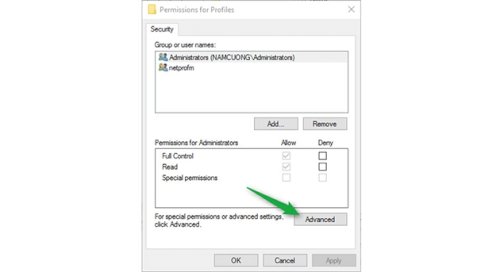

Bạn truy cập lại vào app store xem đã được chưa nhé
3. Đăng ký lại tài khoản WINDOWS 10 STORE

Mở hộp thoại PowerShell trong Desktop App ( Windows và gõ Powershell) bạn phải nhấp chuột phải và chọn Run As Administrator thì nó mới hoạt động đúng theo ý bạn.

Hãy copy dòng lệnh phía dưới vào và nhấn Enter kết thúc quá trình đăng kí lại Windows 10 Store.
( & {$manifest = (Get-AppxPackage Microsoft.WindowsStore).InstallLocation + 'AppxManifest.xml' ; Add-AppxPackage -DisableDevelopmentMode -Register $manifest} )
.
